在购买了一台全新的笔记本电脑后,为了能正常使用各种软件和应用程序,我们需要先进行系统的安装。本文将以新笔记本电脑的系统安装为主题,为大家提供一份详细的...
2025-07-18 179 系统安装
随着科技的进步,电脑硬件也在不断升级,而更换电脑硬盘并重新安装操作系统是一个常见的需求。本文将详细介绍如何在电脑新硬盘上安装Win7系统,帮助读者轻松完成安装过程。

准备工作
1.确保你拥有一张可用的Win7系统安装光盘或USB安装盘;
2.确保你的电脑已经备份好重要的数据;

3.确保你的电脑已经连接好稳定的电源,并断开其他外部设备。
进入BIOS设置
1.打开电脑,并按下开机键;
2.在开机画面出现之前,按下相应按键(通常是F2、F12、Delete键等)进入BIOS设置界面;

3.在BIOS设置界面中,找到“Boot”或“启动”选项,并将光驱或USB设备设为首选启动项。
插入Win7系统安装光盘或USB设备
1.将Win7系统安装光盘插入光驱,或将USB设备插入电脑;
2.重启电脑,确保安装光盘或USB设备被识别。
选择安装选项
1.在安装界面中选择“安装”选项;
2.在下一步的界面中,阅读并同意许可协议。
选择安装位置
1.选择新硬盘作为安装位置;
2.如果需要分区或格式化硬盘,请在此步骤完成。
系统安装
1.点击“下一步”开始系统安装过程;
2.系统将自动完成文件复制和设置过程,请耐心等待。
设置个人选项
1.在系统设置界面中,输入计算机名称和密码等个人选项;
2.根据个人需求选择更新设置、网络设置等选项。
自动重启
1.安装完成后,系统将会自动重启;
2.在重启过程中,不要拔掉安装光盘或USB设备。
欢迎界面
1.安装完成后,将进入欢迎界面,根据指示设置时区、日期和时间等信息;
2.点击“下一步”继续设置过程。
安装驱动程序
1.安装完成后,部分硬件可能需要安装驱动程序;
2.使用驱动光盘或从官方网站下载驱动程序,并按照指示进行安装。
系统更新和激活
1.连接到互联网后,点击“开始”菜单,选择“所有程序”-“WindowsUpdate”进行系统更新;
2.使用合法的激活密钥激活Win7系统,确保系统正常运行。
安装常用软件
1.根据个人需求,安装常用软件和工具;
2.注意选择可信赖的软件来源,避免安装恶意软件。
数据恢复和文件迁移
1.如果之前备份了重要数据,可以通过外部设备或网络将数据恢复到新系统中;
2.确保恢复的数据无误后,可以删除备份文件以释放存储空间。
个性化设置
1.根据个人喜好,进行个性化设置如桌面背景、屏幕保护等;
2.优化系统设置,提高电脑性能和使用体验。
通过本文的指导,你已经学会了如何在电脑新硬盘上安装Win7系统。希望这篇文章对你有所帮助,祝你安装成功!
标签: 系统安装
相关文章

在购买了一台全新的笔记本电脑后,为了能正常使用各种软件和应用程序,我们需要先进行系统的安装。本文将以新笔记本电脑的系统安装为主题,为大家提供一份详细的...
2025-07-18 179 系统安装
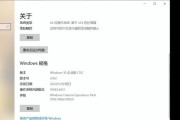
随着Windows10操作系统的流行,很多用户想要在自己的电脑上安装并体验这一新一代的操作系统。本文将为大家详细介绍如何在硬盘上安装Win10系统,帮...
2025-07-14 189 系统安装
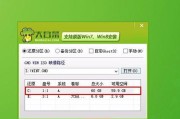
V7系统是一款功能强大且用户友好的操作系统,适用于各种设备,无论是个人电脑、笔记本还是移动设备。本文将为大家详细介绍如何轻松地安装V7系统,即使是零基...
2025-06-30 228 系统安装

随着时间的推移,许多用户还是喜欢使用Win7系统,而微星笔记本是一款备受欢迎的电脑品牌。本文将为大家详细介绍如何在微星笔记本上安装Win7系统的步骤和...
2025-06-16 208 系统安装
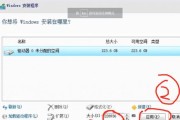
随着微软推出的全新操作系统win10,越来越多的电脑用户纷纷选择升级。然而,对于一些不太熟悉电脑操作的用户来说,win10系统的安装可能会带来一些困惑...
2025-06-15 215 系统安装

Windows10是微软公司最新推出的操作系统,其拥有更快的速度、更流畅的用户体验以及更多实用的功能。在这篇文章中,我们将为大家详细介绍如何安装Win...
2025-05-18 200 系统安装
最新评论